- So öffnen Sie das Kontrollzentrum auf Ihrem iPhone
- Starten Sie Ihr iPhone neu
- Zugriff innerhalb von Apps einschalten
- Benutzt du VoiceOver?
- Bildschirm des iPhone reinigen
- Entfernen Sie Ihre Hülle oder Ihren Bildschirmschutz
- iPhone-Reparaturmöglichkeiten
- Sie haben die Kontrolle!
Das Kontrollzentrum lässt sich auf Ihrem iPhone nicht öffnen und Sie sind sich nicht sicher, warum. Sie wischen vom unteren Bildschirmrand nach oben, aber Ihr iPhone reagiert nicht. In diesem Artikel werde ich erklären, warum das Kontrollzentrum auf Ihrem iPhone nicht funktioniert und zeigen Ihnen, wie Sie das Problem endgültig beheben können !
So öffnen Sie das Kontrollzentrum auf Ihrem iPhone
Zunächst möchte ich Ihnen erklären, wie Sie das Kontrollzentrum auf die übliche Weise öffnen, um etwaige Unklarheiten zu beseitigen. Wenn Sie ein iPhone 8 oder ein älteres Modell haben, wischen Sie vom unteren Rand des Displays nach oben, um das Kontrollzentrum zu öffnen.
Wenn sich das Control Center nicht öffnen lässt, Sie können sich nicht von unten nach oben durchwühlen Haben Sie keine Angst, mit dem Finger auf der Home-Taste nach oben zu wischen!
Wenn Sie ein iPhone mit Face ID haben, ist das Öffnen des Kontrollzentrums etwas anders: Wischen Sie von der oberen rechten Ecke des Displays nach unten, um das Kontrollzentrum zu öffnen.
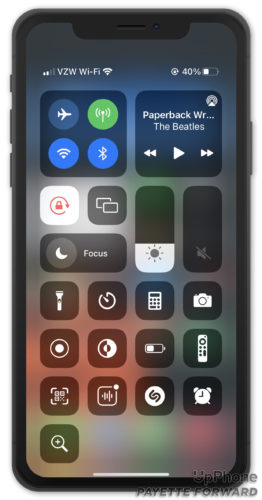
Auch hier gilt: Wenn Sie Probleme haben, das Kontrollzentrum zu öffnen, wischen Sie möglicherweise nicht weit genug nach oben oder rechts, sondern nach unten über das Batteriesymbol!
Starten Sie Ihr iPhone neu
Wenn Sie versucht haben, das Kontrollzentrum auf dem normalen Weg zu öffnen, es aber immer noch nicht funktioniert, ist es an der Zeit, mit der Fehlersuche nach einem Softwareproblem zu beginnen. Starten Sie zunächst Ihr iPhone neu. Dies kann manchmal kleinere Softwarefehler beheben, die Probleme auf Ihrem iPhone verursachen.
Um Ihr iPhone 8 oder ein älteres Modell neu zu starten, halten Sie die Einschalttaste gedrückt, bis auf dem Display die Worte "Schieberegler zum Ausschalten" erscheinen. Streichen Sie den Schieberegler von links nach rechts, um Ihr iPhone auszuschalten. Warten Sie ein paar Sekunden und halten Sie dann die Einschalttaste erneut gedrückt, bis das Apple-Logo auf dem Bildschirm blinkt. Ihr iPhone schaltet sich kurz darauf wieder ein.
Wenn Sie ein iPhone X oder eine neuere Version haben, halten Sie die Lautstärketaste und die Seitentaste gedrückt, bis der Schieberegler "Schieben zum Ausschalten" auf dem Display erscheint. Streichen Sie dann das Stromsymbol von links nach rechts. Nach 30-60 Sekunden halten Sie die Seitentaste gedrückt, bis das Apple-Logo in der Mitte des Bildschirms erscheint
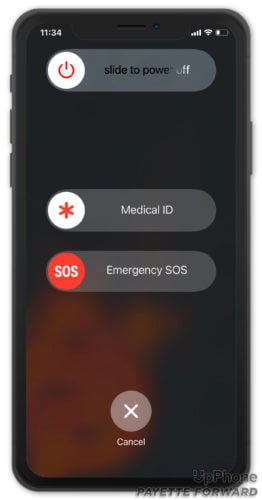
Zugriff innerhalb von Apps einschalten
Häufig haben Benutzer Probleme, das Kontrollzentrum aus Anwendungen heraus zu öffnen. Wenn Sie dieses Problem haben, haben Sie möglicherweise versehentlich die Funktion Zugriff innerhalb von Apps Wenn diese Funktion deaktiviert ist, können Sie das Kontrollzentrum nur über den Startbildschirm öffnen.
Öffnen Sie die Einstellungen und tippen Sie auf Kontrollzentrum Vergewissern Sie sich, dass der Schalter neben Zugriff innerhalb von Apps Sie erkennen, dass Access Within Apps aktiviert ist, wenn der Schalter grün leuchtet.
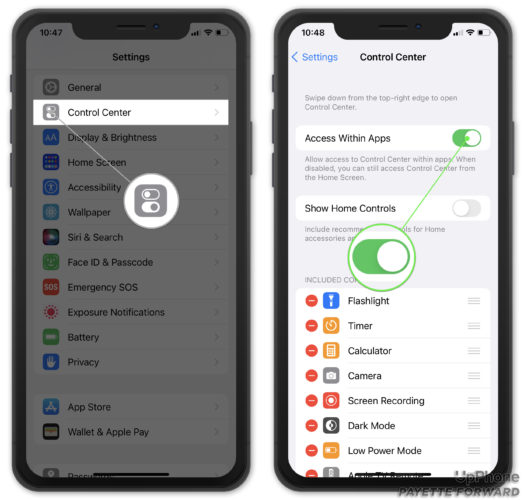
Benutzt du VoiceOver?
Wenn du VoiceOver verwendest, könnte dies der Grund dafür sein, dass das Kontrollzentrum auf deinem iPhone nicht funktioniert. Um das Kontrollzentrum zu öffnen, während du VoiceOver verwendest, tippe auf die Uhrzeit oben auf dem Display deines iPhone.
Sie erkennen dies daran, dass um die Uhrzeit ein kleines schwarzes Kästchen erscheint. Wischen Sie dann vom unteren Rand des Displays nach oben mit drei Fingern um das Kontrollzentrum zu öffnen.
Wenn du VoiceOver auf einem iPhone mit Face ID verwendest, wische vom oberen Rand des Bildschirms nach unten, bis du eine Vibration spürst oder einen Ton hörst.
VoiceOver ausschalten
Wenn Sie VoiceOver normalerweise nicht verwenden, können Sie es unter Einstellungen -> Barrierefreiheit -> VoiceOver Wenn VoiceOver versehentlich aktiviert wurde, musst du auf jede dieser Menüoptionen doppelt tippen, um zu den VoiceOver-Einstellungen zurückzukehren.
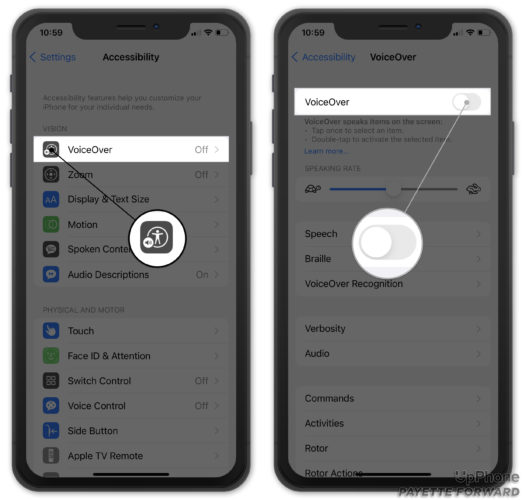
Bildschirm des iPhone reinigen
Schmutz, Ablagerungen oder Flüssigkeiten auf dem Bildschirm Ihres iPhones könnten der Grund dafür sein, dass das Kontrollzentrum nicht funktioniert. Jede Substanz auf dem Display könnte Ihr iPhone dazu verleiten, zu denken, dass Sie an einer anderen Stelle tippen.
Nehmen Sie ein Mikrofasertuch und wischen Sie das Display Ihres iPhone ab. Nachdem Sie das Display gereinigt haben, versuchen Sie erneut, das Kontrollzentrum zu öffnen.

Entfernen Sie Ihre Hülle oder Ihren Bildschirmschutz
Wenn Sie Ihr iPhone in einer Hülle oder einem Bildschirmschutz aufbewahren, versuchen Sie, das Kontrollzentrum zu öffnen, nachdem Sie die Hülle oder den Bildschirmschutz entfernt haben.
iPhone-Reparaturmöglichkeiten
Wenn das Kontrollzentrum auf Ihrem iPhone immer noch nicht funktioniert, liegt möglicherweise ein Problem mit dem Display Ihres iPhones vor. Lesen Sie unseren Artikel darüber, was zu tun ist, wenn das Display Ihres iPhones nicht reagiert.
Wenn Sie sich ziemlich sicher sind, dass ein Problem mit dem Display Ihres iPhones vorliegt, vereinbaren Sie einen Termin in Ihrem Apple Store vor Ort und lassen Sie es überprüfen.
Sie haben die Kontrolle!
Sie haben das Kontrollzentrum auf Ihrem iPhone repariert und können nun wieder schnell auf Ihre Lieblingsfunktionen zugreifen. Wenn das Kontrollzentrum auf Ihrem iPhone das nächste Mal nicht funktioniert, wissen Sie genau, wie Sie das Problem beheben können. Vielen Dank fürs Lesen und zögern Sie nicht, weitere Fragen in den Kommentaren unten zu stellen.